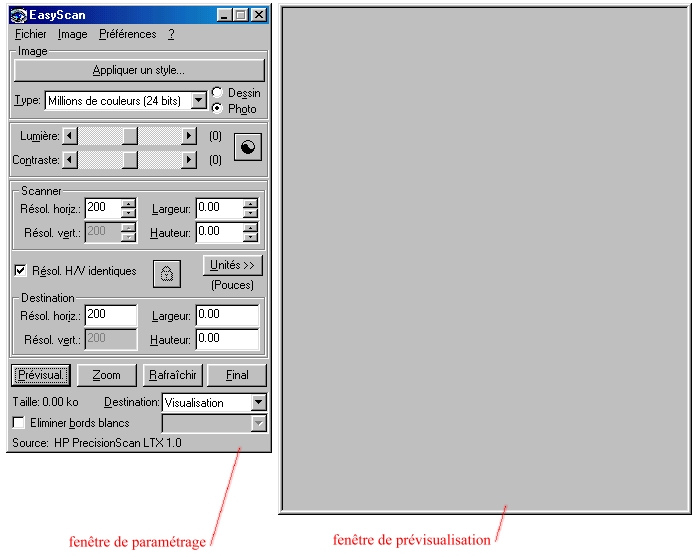
***Salut @ tous les membre de la F.F.F. qui sont venus lire mon tutorial...
Bon alors avant de commencer, téléchargez le logiciel EasyScan (le lien est dispo sur mon post) et lisez les quelques précisions ci-dessous :
-ce logiciel est un freeware : il est totalement gratuit et vous pouvez le filer à qui vous voulez autour de vous légalement alors profitez-en
-il est conçu pour être compatible avec une majorité des scanners du marché mais il se peut que tout le monde ne puisse pas l'utiliser...
Une fois le programme téléchargé et installé, démarrez le et c'est parti...
1) Le programme :
Il se présente très simplement avec 2 fenêtres, l'une avec toutes les fonctions de réglage de numérisation et l'autre ki est la fenêtre d'aperçu redimensionnable à volonté...
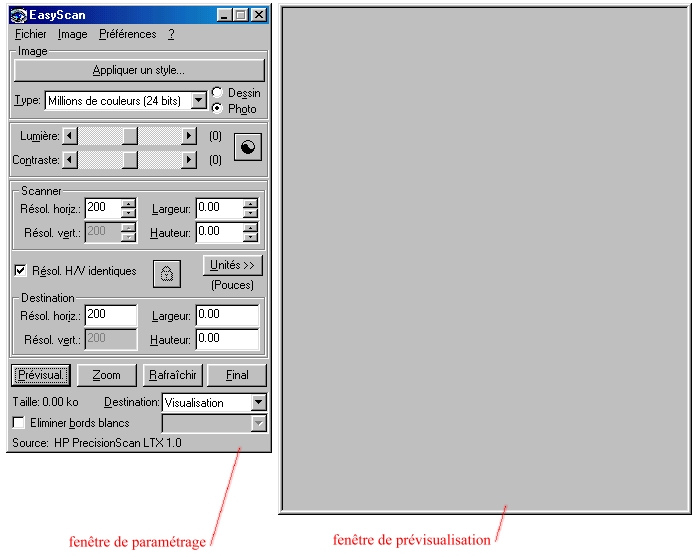
2) L'aperçu :
Après avoir trouvé un bon hs dans un mag pour teens (demandez @ vos ptites soeurs...), cliquez sur le bouton de prévisualisation comme montré sur le screenshot ci dessous.
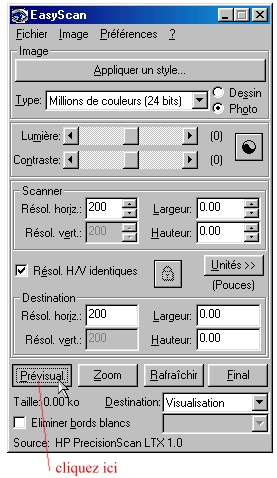
Le scanner effectue une première numérisation rapide et affiche votre mag dans la fenêtre d'aperçu. Bien, attaquons-nous maintenant au plus important :
3) La suppression du moiré :
Vous pouvez remarquer sur l'aperçu l'effet moiré que l'on veut éviter à tout prix. Pour cela, nous allons utiliser la fonctionnalité de détramage de l'image du logiciel. Pour cela, ouvrez le menu "Image" et descendez jusqu'à "Détramage". Un menu déroulant apparaît avec 4 niveaux de détramage disponibles : aucun, faible, moyen et fort. Personnellement, j'utilise un détramage fort mais suivant la qualité de votre scanner, faites des essais avec un détramage moyen, voire faible.
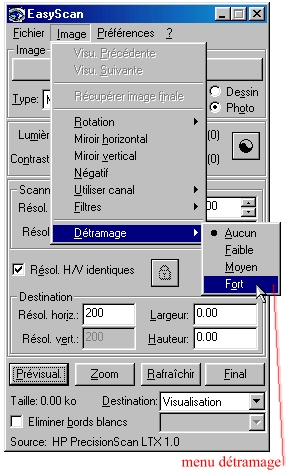
Bien, il reste encore à effectuer 2 petits réglages et ça sera bientot prêt...
4) Les filtres d'embellissement :
Réouvrez le menu "Image" et déroulez le menu "Filtres". Sélectionnez alors le filtre "flou", ce qui aura pour effet de réduire encore plus le moiré, et le filtre "réduction des impuretés".
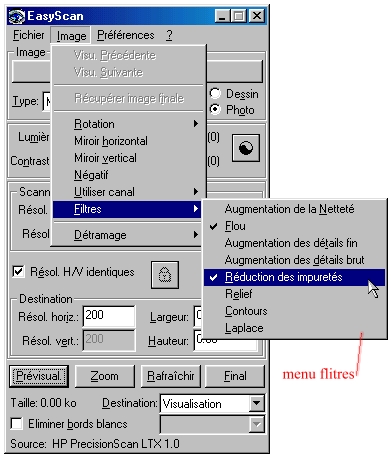
Bien, maintenant que tout est paramétré, on termine par...
5) La finalisation :
Sélectionnez avec la souris l'ensemble de la fenêtre de prévisualisation. Ne touchez pas à la résolution, car celle par défaut est largement suffisante et si vous mettez une résolution plus élevée vous mettrez une demi heure à scanner l'image, de plus l'image obtenue sera énorme (plus de 10000*10000 pixels !!!, 50 Mo). Moi, je numérise en 200 ppp et mes scans vous plaisent donc ne dépassez pas ce chiffre c'est un conseil. Ensuite, repérez le dropdown "Destination" et placez-le sur "Disque" comme indiqué sur le screenshot ci-dessous :

Et enfin pour finir, cliquez sur le bouton "Final". Le scanner va numériser votre image. Cela prend plus ou moins de temps selon votre appareil, chez moi je compte entre 3 et 7 minutes. Laissez votre PC travailler. Au bout d'un certain temps, Easyscan vous demande où et sous quel nom enregistrer votre fichier scanné. Je vous laisse choisir ceci... Par la suite, ouvrez votre fichier avec un programme d'édition d'image (psp, photoshop... etc c'est pas à des fakirs que je vais apprendre ça...) et découpez le hs afin de réduire la taillede votre image. Puis enregistrez-la en jpg et le tour est joué.....
